原文:
【C#】WindowsAPICodePack-Shell使用教程
输出:displayname is Local Disk (C:),name is Local Disk (C:)
1.首先在项目中添加WindowsAPICodePack的Nuget包。

点击安装即可。
2.获取《我的电脑》的名字和电脑图标
ShellObject so = ShellFileSystemFolder.FromParsingName(KnownFolders.Computer.ParsingName);
displayName = so.Name;
Bitmap bm = so.Thumbnail.SmallBitmap;
bm.MakeTransparent(System.Drawing.Color.Black);
其中,so.Name就是“我的电脑”的名字,注意不是机器名哦,机器名可以直接通过Environment.MachineName获取。
电脑图标可以通过so的Thumbnail获取,可以获得SmallBitmap,Bitmap,LargeBitmap,SmallIco,Ico,LargeIco等。不过由于获取到的Bitmap的背景色由之前的透明色变成了黑色,可以是因为api的原因,所以需要我们用MakeTransparent手动转为透明色。
获取到的电脑图标如下:
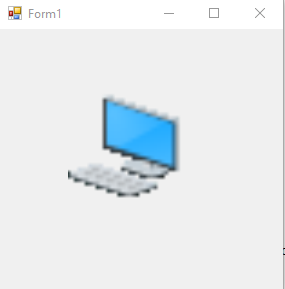
其中,KownFolders这个类功能很丰富,里面包含系统的一些特殊文件夹,如“我的文档”、“我的音乐”、“桌面”、“网络连接”等,可直接访问。比.Net Framework里的Environment.SpecialFolders更强大。
3.获取文件/文件夹的图标
获取文件夹信息时,可以调用ShellFolder.FromParsingName(string FolderPath),它返回一个ShellObject对象,通过此对象的Thumbnail属性可以得到图标,方法如第二步。
获取文件图标时,调用ShellFile.FromFilePath(string filePath),返回一个ShellFile对象,调用对象的Thumbnail属性可以获得图标。
4.获取文件/文件夹的属性信息
4.1获取指定的属性信息
ShellPropertyCollection props = new ShellPropertyCollection(path);
typeName = props.Where(prop => prop.CanonicalName == "System.IsFolder").First().FormatForDisplay(PropertyDescriptionFormatOptions.None);
以上,代码可以获得一个值用来判断给定的path是一个文件夹还是一个文件。
4.2获取文件/文件夹所有不为null的属性信息
ShellPropertyCollection cooll = new ShellPropertyCollection(@"c:");
var properties = cooll.Where(prop => prop.CanonicalName != null).OrderBy(prop=>prop.CanonicalName).ToArray();
Array.ForEach(
properties,
p =>
{
DisplayPropertyValue(p);
});
其中,DisplayPropertyValue()方法为:
private static void DisplayPropertyValue(IShellProperty prop)
{
string value = string.Empty;
value = prop.ValueAsObject == null ? "" : prop.FormatForDisplay(
PropertyDescriptionFormatOptions.None);
Debug.WriteLine(prop.CanonicalName + "-------" + value);
}
如例子所示,C:这个文件夹的属性信息如图:
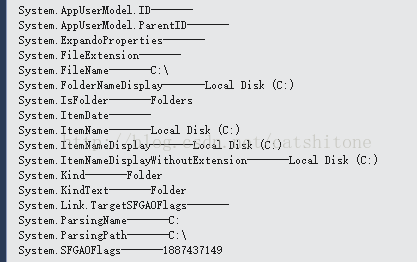
(文件夹的不同,可展示出来的属性信息数量也不同)
如果把C:改为一个文件的路径,如:C:\1.txt。它的属性信息为(没有完全截出来):

获取某个盘符的名称:
var item=ShellFileSystemFolder.FromFolderPath("c:\\");
Console.WriteLine(string.Format("displayname is {0},name is {1}", item.GetDisplayName(DisplayNameType.Default), item.Name));
Console.Read();
输出:displayname is Local Disk (C:),name is Local Disk (C:)
最后:送给大家项目的github地址:https://github.com/aybe/Windows-API-Code-Pack-1.1
其中source/Samples里有各种各样的Demo,大家可以参考。